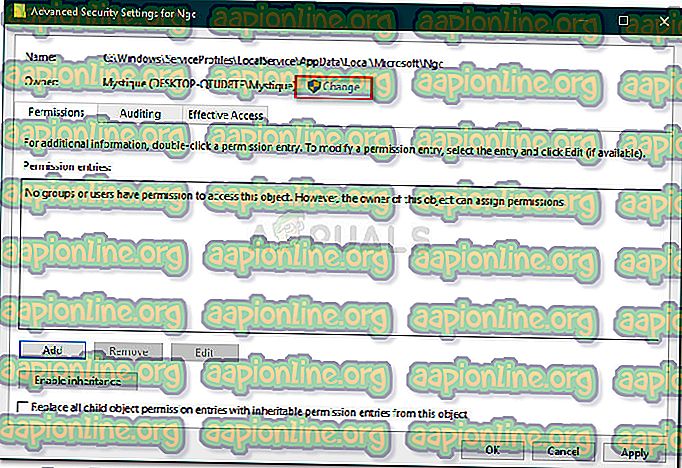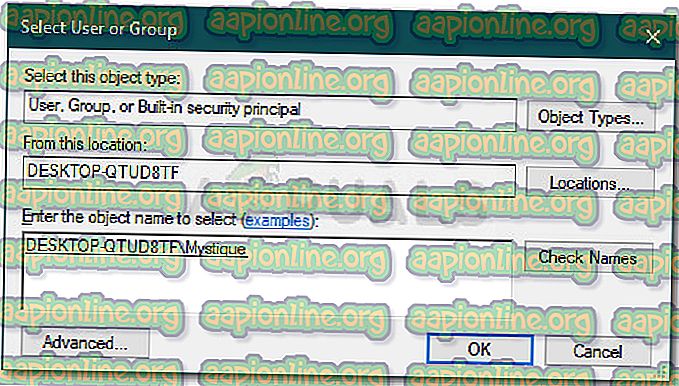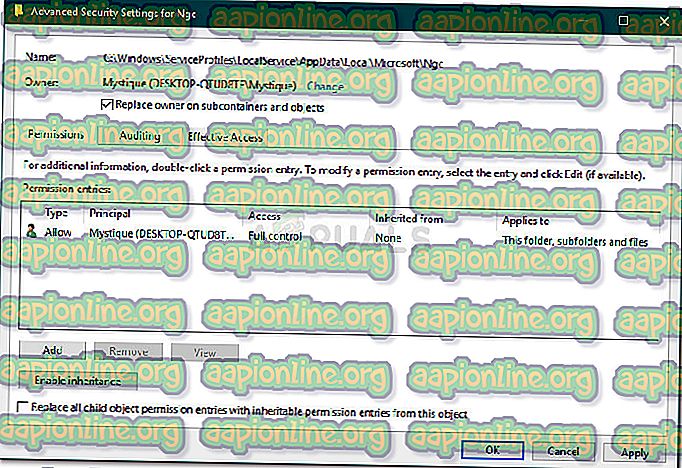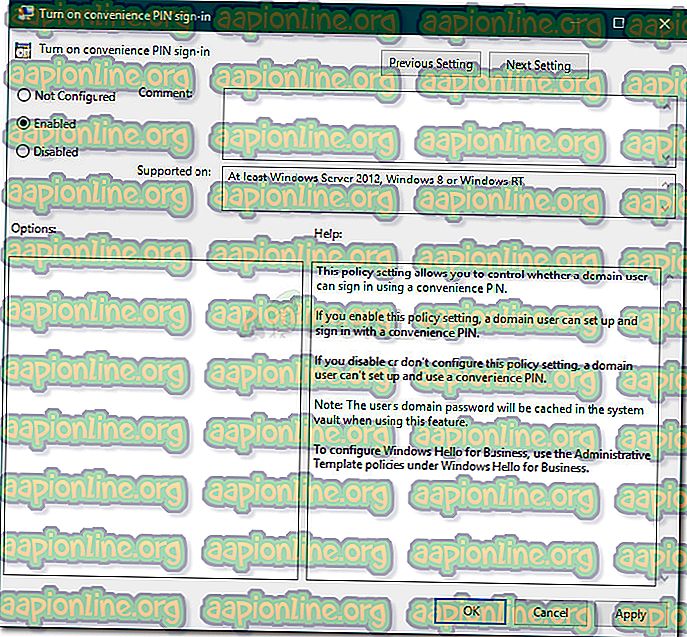Popravak: Nešto je pogriješilo pogrešku 0x80090016 na Windows 10
Poruka o pogrešci " Nešto je pošlo po zlu " zajedno s kodom pogreške 0x80090016 pojavljuje se kada Windows ne može postaviti PIN za vaš uređaj. To se obično događa zbog oštećenja mape Ngc koja se nalazi u glasnoći sustava. Međutim, mnogi od nas koriste se lozinkom za prijavu u naš sustav već godinama, budući da se možete prijaviti pomoću Microsoftovog računa u sustavu Windows 10, upotrebom PIN-a preko zaporke može biti puno sigurniji i bolji.

Upotreba PIN-a sigurnija je jer je PIN dodijeljen samo određenom uređaju i drugi ne mogu pristupiti vašem Microsoftovom računu u slučaju da dobiju vaš PIN. No, prilikom postavljanja PIN-a možda ćete se suočiti s određenim problemima, poput koda pogreške 0x80090016. Problem možete lako zaobići primjenom nekoliko jednostavnih rješenja.
Što uzrokuje pogrešku 'Something Went Wrong' 0x80090016 na Windows 10?
Pa, čini se da ovaj kôd pogreške ne uzrokuje mnogo faktora, već je ograničen na sljedeće elemente -
- Oštećenje mape Ngc: U većini slučajeva poruka o pogrešci događa se kada je sadržaj mape Ngc na vašem sustavu oštećen. Ova je mapa odgovorna za držanje datoteka koje su odgovorne za zaštitu vašeg sustava.
- Aplikacije treće strane: Drugi potencijalni čimbenik koji može rezultirati pojavom poruke o pogrešci su aplikacije treće strane. Obično na zahtjev ometaju pozadinski procesi zbog kojih Windows ne postavlja PIN za vas.
Prije nego što nastavite s rješenjima, obavezno provjerite koristite li administratorski račun. Prvo rješenje zahtijevat će administrativne povlastice jer ćete pristupati direktoriju na koji čak ni administratorski računi nemaju nikakva prava.
1. rješenje: Brisanje sadržaja Ngc mape
Budući da je oštećenje Ngc mape najvjerojatniji uzrok problema, morat ćete je riješiti brisanjem sadržaja mape. To će najvjerovatnije popraviti vaš problem i moći ćete uspješno postaviti PIN. Evo kako to učiniti:
- Otvorite Windows Explorer i pomaknite se do sljedećeg direktorija:
C: \ Windows \ ServiceProfiles \ LocalService \ AppData \ Local \ Microsoft \
- Ako ne možete vidjeti mapu AppData, skrivene mape morat ćete omogućiti klikom na Datoteka, a zatim odaberite ' Promijeni mapu i opcije pretraživanja '. Prebacite se na karticu Prikaži i provjerite je li potvrđena opcija " Prikaži skrivene datoteke, mape i pogone ". Pritisnite tipku Apply i pritisnite OK .
- Nećete moći pristupiti mapi Ngc bez preuzimanja vlasništva.
- Da biste preuzeli vlasništvo, desnom tipkom miša kliknite mapu i kliknite Svojstva .
- Prebacite se na karticu Sigurnost i kliknite Napredno .
- Ispred Vlasnika kliknite Promijeni .
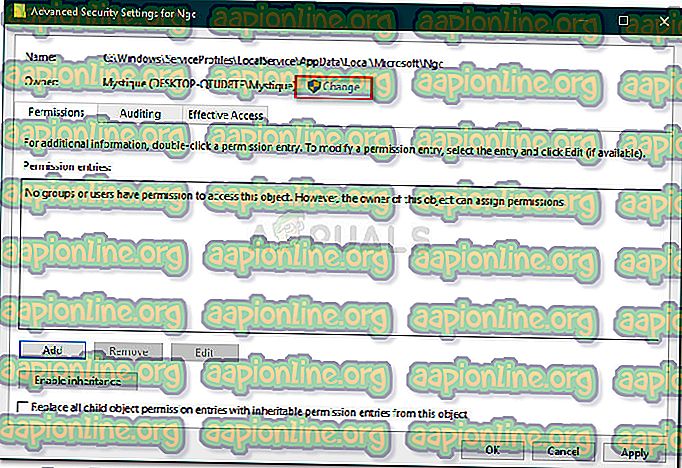
- Unesite korisničko ime za račun koji trenutno koristite.
- Nakon toga kliknite Provjeri nazive, a zatim pritisnite U redu.
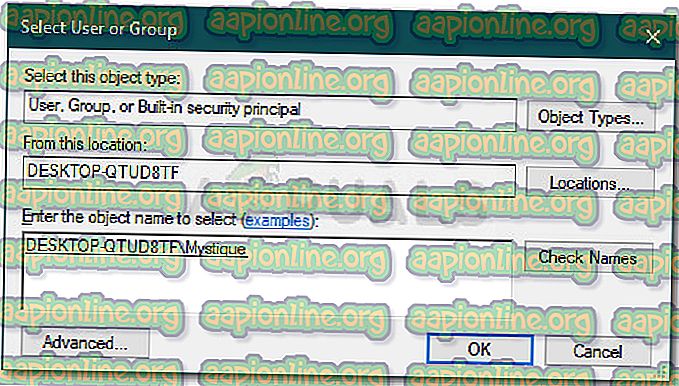
- Provjerite je li potvrđen okvir " Zamijeni vlasnika na podkontejnerima i predmetima ".
- Kliknite Primjeni, a zatim pritisnite U redu .
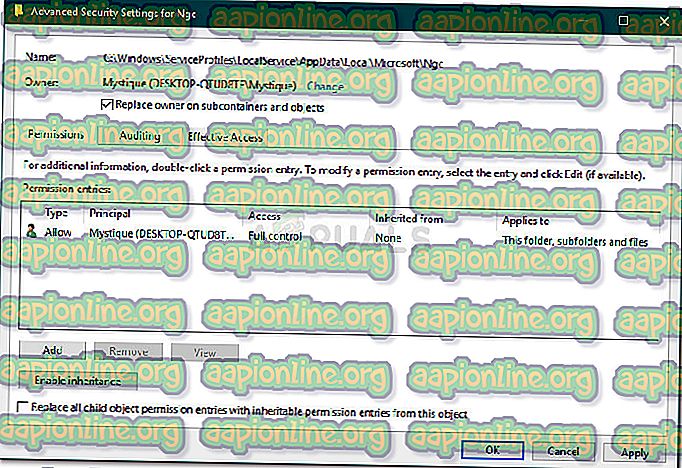
- Otvorite mapu Ngc i izbrišite sav sadržaj mape.
- Pokušajte ponovo dodati PIN.
2. rješenje: Korištenje pravila lokalne grupe
U nekim se slučajevima javlja poruka pogreške jer su pravila sustava Windows konfigurirana za onemogućavanje prijave s PIN-om. U tom slučaju morat ćete omogućiti pravilo, a zatim pokušati dodati PIN. Evo kako to učiniti:
- Pritisnite tipku Windows + R da biste otvorili Run .
- Unesite ' gpedit.msc ' i pritisnite Enter .
- Dođite do sljedećeg direktorija:
Konfiguracija računala> Administrativni predlošci> Sustav> Prijava
- Pronađite pravilo " Uključi PIN za prijavu " i dvokliknite ga da biste ga uredili.
- Podesite ga na Enabled i zatim pritisnite Apply i OK .
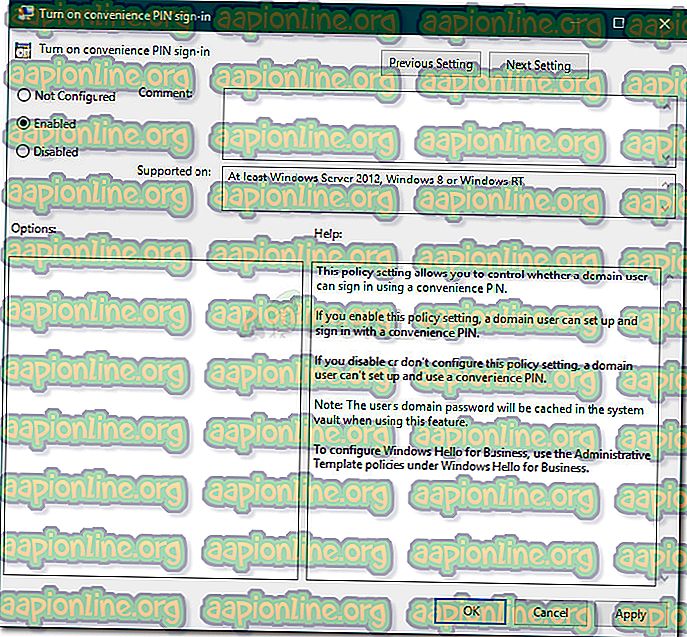
- Ponovo pokrenite sustav da bi mogao stupiti na snagu.